Выбор статистической процедуры
Меню статистики, которое открывается по команде Analyze (Анализ), содержит список статистических методов.
После каждого пункта этого меню стоит стрелка. Она указывает на существование следующего уровня меню.
Доступный набор статистических методов зависит, в частности, от того, какие модули были установлены (рис. 1.1.3).
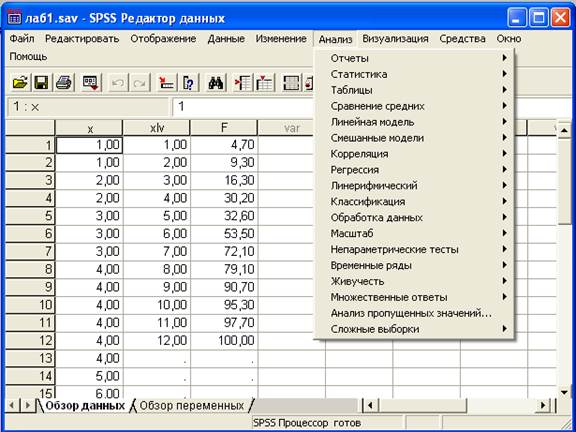
Рис. 1.1.3. Меню статистики
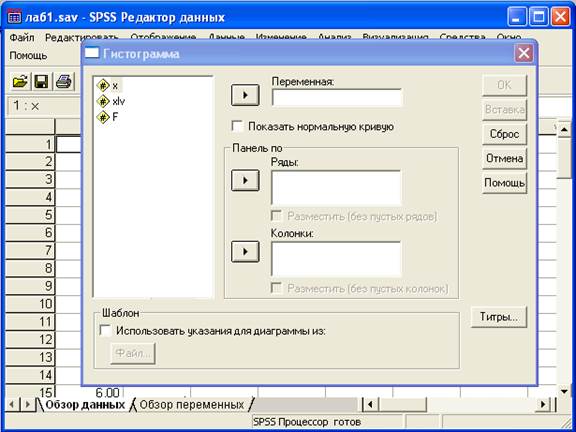
Рис. 1.1.4. Пример диалогового окна
При выборе какого–нибудь из пунктов обычно появляются диалоговые окна, которые, как правило, содержат следующие компоненты:
1. Список исходных переменных – список всех переменных в файле данных. В данный момент в списке исходных переменных присутствуют следующие переменные: F, x, xlv.
Перед именем каждой переменной стоит значок, по которому можно определить, является ли эта переменная численной или строковой.
2. Список выбранных переменных – список, содержащий переменные файла данных, которые были выбраны для анализа.
Список выбранных переменных также называют целевым списком или списком тестируемых переменных.
Этот список имеет заголовок Variable(s) (Переменная(ые)).
3. Командные кнопки – кнопки, при щелчке на которые выполняются определенные действия.
В этом диалоговом окне расположены кнопки OK, Paste (Вставить), Reset (Сброс или Отклонить), Cancel (Отмена) и Help (Справка), а также кнопки, открывающие вспомогательные диалоговые окна: Statistics... (Статистика), Charts... (Диаграммы или Графики) и Format... (Формат).
Кнопки вспомогательных диалоговых окон отличаются троеточием (...)[1] после названия.
Пять стандартных командных кнопок в главном диалоговом окне имеют следующее назначение:
1. ОК – кнопка ОК запускает соответствующую процедуру. Одновременно она закрывает диалоговое окно.
2. Paste – эта кнопка переносит выбранный в диалоговом окне синтаксис команды в редактор синтаксиса.
Здесь можно отредактировать синтаксис команды и дополнить его другими опциями, недоступными в данном диалоговом окне.
3. Reset – эта кнопка отменяет перенос выделенной переменной в целевой список переменных.
4. Cancel – эта кнопка отменяет все изменения, сделанные с момента последнего открытия диалогового окна, и закрывает его.
5. Help – эта кнопка выводит контекстно–чувствительную справку.
При щелчке на ней открывается окно справки, содержащее сведения о текущем диалоговом окне.
Выбор переменных.
Для выбора переменной в списке исходных данных необходимо выделить нужную переменную, затем щелкнуть на кнопке, которая находится рядом со списком выбранных переменных.
Переменная будет перенесена из списка исходных переменных в список выбранных переменных.
Можно также дважды щелкнуть по нужной переменной, и она будет перенесена в список выбранных переменных.
Подтвердить операцию можно, щелкнув по кнопке ОК.
Результаты будут отображены в окне просмотра (Viewer).
Окно просмотра разделено на две части.
В левой отображается структура вывода, а в правой – собственно выводимые данные.
В разделе вывода отображаются как таблицы, так и графики.
Для возврата в редактор данных необходимо выбрать в меню команды Window (Окно) *.sav – SPSS Data Editor или щелкнуть на панели инструментов на символе редактора данных  .
.
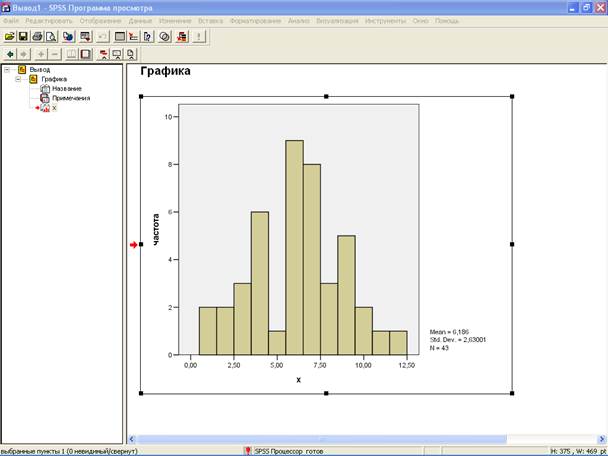
Рис. 1.1.5. Окно просмотра
Дата добавления: 2022-05-27; просмотров: 95;










